
2179
.pdf}
</script>
</head>
<body>
<p align="center"><font size=6>Данные о пользователе</font> <form name="user">
<b>Пожалуйста, укажите данные о себе:</b> <br>
ФИО<input type="text" name="f" size="30"><br> Адрес<input type="text" name="a" size="35"><br> e-mai<input type="text" name="e" size="30"><br>
<input type="button" value="Послать" onClick="doSend()"> <input type="reset" value="Отменить"> </form>
</p>
</body>
</html>
Вставка звука
Если вам необходимо озвучить страницу, вот простейшая инструкция:
<bgsound src="music/gimn.mid" loop=infinite>
С помощью JavaScript можно разнообразить страницы сайта. Пример скрипта проигрывания музыки при наведении на заголовок
текста:
<script>
function playHome() { document.all.sound.src = "music/file.mid"} </script>
<bgsound id=sound>
<h1 onMouseover=playHome()>Заголовок с музыкой</h1>
1.4.DHTML
DHTML (динамический HTML) – это набор средств, которые позволяют создавать более интерактивные Web-страницы без увеличения загрузки сервера. Другими словами, определенные действия посетителя ведут к изменениям внешнего вида и содержания страницы без обращения к серверу.
DHTML построен на объектной модели документа (Document Object Model, DOM), которая расширяет традиционный статический HTMLдокумент. DOM обеспечивает динамический доступ к содержимому документа, его структуре и стилям. В DOM каждый элемент Web-страницы
50
является объектом, который можно изменять. DOM не определяет новых тэгов и атрибутов, а просто обеспечивает возможность программного управления всеми тэгами, атрибутами и каскадными таблицами стилей (CSS). Каждой гиперссылке, заголовку или текстовому параграфу можно присвоить имя, атрибуты стиля или цвета текста и указать это имя в сценарии, имеющемся на данной странице. Сценарий может быть написан на любом существующем скриптовом языке, но здесь подразумевается использование языка JavaScript. Элементы страницы впоследствии могут изменяться в результате определенного события, например, при наведении курсора мыши, при щелчке, нажатии клавиши на клавиатуре либо после истечения заданного промежутка времени. Изменяться может не только стиль и цвет текста, но и весь объект, текст или рисунок.
Объединение JavaScript и CSS
1. Пример изменения цвета текста.
<html>
<head>
<title>Простая страница</title> </head>
<body>
<h1 style="color:red">Дo6po пожаловать на нашу страницу!</h1> <р>3десь много интересной информации.
3десь много интересной информации.
3десь много интересной информации.
3десь много интересной информации.
3десь много интересной информации. </р> </body> </html>
Данный пример применения CSS позволяет сделать заголовок красного цвета. Допустим, вы хотите, чтобы текст заголовка только тогда становился красным, когда пользователь наводит на него курсор. Этого можно добиться с помощью CSS и JavaScript.
Шаг 1. Удаление существующей информации о стиле Это действие может показаться вам шагом назад, но оно действительно
необходимо:
<html>
<head>
<title>Простая страница</title> </head>
<body>
51
<h1>Добро пожаловать на нашу страницу! </h1> <р>3десь много интересной информации.
3десь много интересной информации.
3десь много интересной информации.
3десь много интересной информации.
3десь много интересной информации. </р> </body> </html>
Шаг 2. Добавление идентификатора Поскольку вам нужно как-то обращаться к элементу, с которым будут
производиться манипуляции, необходимо в тэг <hl> добавить атрибут id - это краткое обозначение, позволяющее указать нужный элемент:
<html>
<head>
<title>Простая страница</title> </head>
<body>
<hl id="head1">Дo6po пожаловать на нашу страницу!</h1> <р>3десь много интересной информации.
3десь много интересной информации.
3десь много интересной информации.
3десь много интересной информации.
3десь много интересной информации. </р> </body> </html>
Шаг 3. Добавление обработчика событий Следующий шаг — добавление обработчика событий. Этому действию
соответствует событие onMouseover. Также следует указать имя функции, которая будет вызываться при выполнении события:
<html>
<head>
<title>Простая страница</title> </head>
<body>
<h1 id="head1" onMouseover ="colorchange ()">Добро пожаловать на нашу
страницу!</h1>
<р>3десь много интересной информации. 3десь много интересной информации. 3десь много интересной информации. 3десь много интересной информации.
3десь много интересной информации. </р> </body> </html>
52

Шаг 4. Написание сценария JavaScript
Вам потребуется единственная строка, состоящая из следующих частей:
имя объекта на странице, с которым должен выполняться ваш сценарий - в данном случае head1;
применяемый аспект JavaScript - в данном случае style;
атрибут стиля, который будет изменяться - color;
новое значение, принимаемое атрибутом стиля - red. Соедините это, и получится следующая строка:
Head1.style.color = "red"
Добавьте ее в функцию и сохраните файл. В окончательном варианте страница должна выглядеть так:
<html>
<head>
<title>Простая страница</title> <script language="JavaScript"> function colorchange()
{
head1.style.color = "red";
}
</script>
</head>
<body>
<h1 id="head1" onMouseover="colorchange()">Добро пожаловать на нашу страницу!</h1>
<р>3десь много интересной информации. 3десь много интересной информации. 3десь много интересной информации. 3десь много интересной информации.
3десь много интересной информации. </р> </body> </html>
Откройте эту страницу в браузере и посмотрите, что происходит, когда вы наводите курсор на заголовок. Если все было сделано правильно, то цвет заголовка изменится.
Но обратите внимание, что цвет текста не становится прежним, когда вы убираете курсор с заголовка.
Пример использования атрибута text-decoration.
53
Используя в сценариях JavaScript атрибуты, название которых пишется через дефис, убирайте дефис и пишите оба слова слитно, причем второе слово должно начинаться с заглавной буквы. Таким образом, text-decoration в сценариях должно выглядеть как textDecoration.
<html>
<head>
<title>Простая страница</title> <script language="JavaScript"> function addunderline()
{
head.style.textDecoration = "underline";
}
function removeunderline()
{
head.style.textDecoration = "none";
}
</script>
</head>
<body>
<h1 id="head" onMouseover="addunderline()" onMouseout="removeunderline()">Добро пожаловать на нашу страницу! </h1>
<р>3десь много интересной информации. Здесь много интересной информации. Здесь много интересной информации. Здесь много интересной информации.
Здесь много интересной информации.</р> </body> </html>
Необходимо обратить внимание на прописную букву в слове textDecoration — если все слово набрать в нижнем регистре, сценарий выполняться не будет. Теперь при наведении курсора заголовок станет подчеркнутым, а затем, если убрать курсор, вернется в прежнее состояние.
Пример точного позиционирования текста
Сначала необходимо рассмотреть, каким образом осуществляется позиционирование текста.
Наиболее часто применяются следующие атрибуты позиционирования:
position - имеет два интересующих нас значения: absolute и relative (по умолчанию значение static). Для значения absolute в качестве точки отсчета используется верхний левый угол окна браузера, и все параметры местоположения отмеряются от него. В свою очередь,
54

для relative точкой отсчета является то место, в котором разместился бы элемент страницы, если бы не было представлено никакой информации о местоположении;
top - используется для указания вертикального смещения элемента от точки отсчета. Величина смещения может выражаться в различных единицах (пикселы, дюймы, сантиметры, миллиметры и т.п.). В наших примерах используются пикселы. Положительное значение top соответствует смещению элемента страницы вниз, в то время как отрицательное - по направлению к верхней границе окна браузера; left - подобен атрибуту top, но применяется для указания горизонтального направления. Положительное значение соответствует сдвигу элемента вправо, отрицательное - влево.
<html>
<head>
<title>Простая страница</title> </head>
<body>
<h1 style=" text-decoration: underline">Добро пожаловать на нашу страницу!</h1>
<р style="position:absolute; top:125px; left:200рх">Простой текст для позиционирования.</р>
</body>
</html>
C помощью CSS текст расположен со значением absolute, то есть, его положение отсчитывается от верхнего левого угла окна браузера. Значение атрибута top равно 125рх, таким образом, текст будет расположен на 125 пикселов ниже верхнего края страницы. Значение атрибута left равно 200рх, то есть текст будет сдвинут на 200 пикселов от левого края окна браузера.
1.5.Создание анимационных объектов
Анимация - это процесс «оживления» объекта Анимация включает в себя две составляющие: расстояние между
соседними кадрами, называемое скачком (jump), и временной промежуток между двумя последовательными скачками, называемый интервалом (interval). При больших скачках и длительных интервалах анимация выглядит
55
медленной и грубой. Движение объектов кажется неестественным и воспринимается как мелькание. При малых скачках и кратких интервалах анимация выглядит более плавной, хотя, если чересчур увлечься, движение покажется нарочитым.
1. Пример перемещения текста слева направо
Сначала следует ввести текст в тэге <div>, ограничивающем текст, добавить идентификатор id.
<html>
<head>
<title>Простая страница</title> </head>
<body>
<div id="anim">
Текст, шагом марш! </div>
</body>
</html>
Затем воспользуемся CSS, чтобы поместить текст в начальное положение:
<html>
<head>
<title>Простая страница</title> </head>
<body>
<div id="anim" style="position:absolute; left:10; top:10">
Текст, шагом марш! </div>
</body>
</html>
Далее начинаем работать над сценарием JavaScript. Поскольку не нужно, чтобы текст вечно двигался вправо, надо предусмотреть возможность контролирования этого процесса. Чтобы запустить сценарий на выполнение только при условии, если текст находится , например, менее чем в 500 пикселах от левой границы экрана, удобнее всего воспользоваться оператором if. Для этого понадобится атрибут CSS pixelLeft.
<html>
<head>
<title>Простая страница</title> <script language="JavaScript"> function moveTxt()
{
56
if (anim.style.pixelLeft < 500)
{
}
}
</script>
</head>
<body>
<div id="anil" style="position:absolute; left:10; top:10">
Текст, шагом марш! </div>
</body>
</html>
Теперь рассмотрим операторы, управляющие анимацией. Прежде всего нужно задать скачок. Каждый раз текст будет перемещаться вправо на 50 пикселей. Атрибут pixelLeft используется не только для определения положения текста, но и для изменения положения на 50 пикселей:
<html>
<head>
<title>Простая страница</title> <script language="JavaScript"> function moveTxt()
{
if (anim.style.pixelLeft < 500)
{
anim.style.pixelLeft +=50;
}
}
</script>
</head>
<body>
<div id="anim" style="position:absolute; left:10; top:10">
Текст, шагом марш! </div>
</body>
</html>
Далее речь пойдет об интервале. Он задается с помощью метода setTimeout, позволяющего вновь запустить функцию после истечения определенного промежутка времени. Давайте установим интервал до повторного запуска функции moveTxt(), равным 5000 мс:
<html>
<head>
<title>Простая страница</title> <script language="JavaScript">
57
<!-- Маскируемся! function moveTxt()
{
if (anim.style.pixelLeft < 500)
{
anim.style.pixelLeft +=50; setTimeout("moveTxt()", 5000);
}
}
</script>
</head>
<body>
<div id="anim" style="position:absolute; left:10; top:10">
Текст, шагом марш! </div>
</body>
</html>
Процесс будет повторяться до тех пор, пока условие оператора if не станет ложным. Последнее, что нужно сделать, - запустить сценарий на выполнение. Для этого следует воспользоваться событием onLoad:
<html>
<head>
<title>Простая страница</title> <script language="JavaScript"> function moveTxt()
{
if (anil.style.pixelLeft < 500)
{
anil.style.pixelLeft +=2; setTimeout("moveTxt()", 50);
}
}
</script>
</head>
<body onLoad="moveTxt()">
<div id="anil" style="position:absolute; left:10; top:10">
Текст, шагом марш! </div>
</body>
</html>
2. Пример движения текста по диагонали
<html>
<head>
58
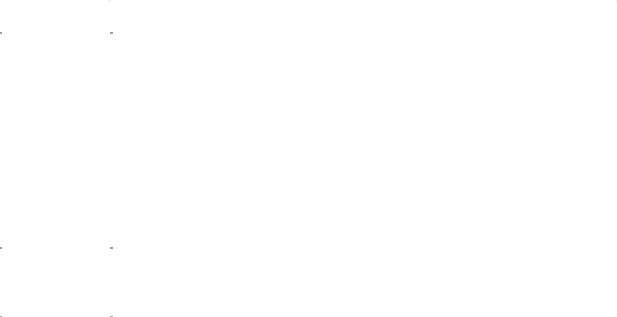
<title>Простая страница</title> <script language="JavaScript"> function moveTxt()
{
if (anim.style.pixelTop < 500)
{
anim.style.pixelTop + = 2; anim.style.pixelLeft +=2; setTimeout("moveTxt()", 50);
}
}
</script>
</head>
<body onLoad="moveTxt()">
<div id="anim" style="position:absolute; left:10; top:10">
Текст, шагом марш! </div>
</body>
</html>
1.6.Слои
Позиционирование слоя
Для создания слоев следует использовать тег <div> или <span>. Эти теги взаимозаменяемы и различаются лишь внешним видом в браузере. Если требуются отступы до и после текста, следует использовать элемент <div>. При размещении текста внутри параграфа применяется тег <span>.
В табл. 1.15 перечислены наиболее важные атрибуты.
|
Таблица 1.15 |
id |
Имя слоя, используемое для указания его в <script> |
left |
Позиция слоя по x координате |
top |
Позиция слоя по у координате |
|
Задает относительную или абсолютную позицию относительно |
position |
других объектов |
|
Позиция слоя при наложении нескольких объектов друг на |
z-index |
друга |
width |
Ширина слоя в пикселах или % |
height |
Высота слоя в пикселах или % |
bgColor |
Цвет фона слоя |
background |
Картинка фона |
src |
Внешний html документ, содержащийся в слое |
|
59 |
